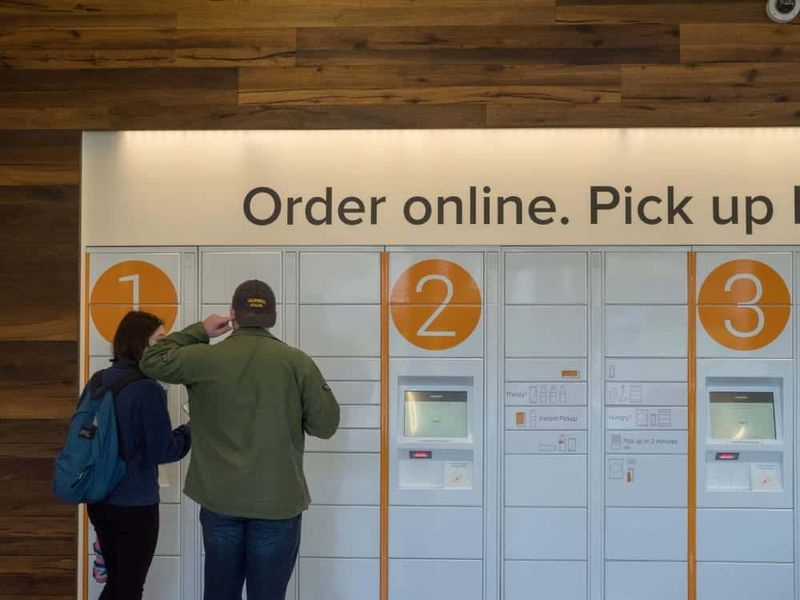কোডিবন্টু: ইউএসবি বা লাইভ সিডিতে কোডিবন্টু কীভাবে ইনস্টল ও ব্যবহার করবেন
কোডিবান্টু আমরা জানি এবং ভালোবাসি এবং লিনাক্স সিস্টেম উবুন্টু এর মিশ্রণ। এটি লুবুন্টু নামে উবুন্টুর একটি কাঁটাচামচ থেকে উত্পন্ন। এটি একটি হালকা সংস্করণ যা হালকা হার্ডওয়্যারের জন্য উপযুক্ত। এটি হোম মিডিয়া সেন্টার ব্যবহারের জন্য আদর্শ। যে কারণে এটি করা কোডির একটি অংশ। যাইহোক, এই টিউটোরিয়ালটি আপনার সাথে কীভাবে ইনস্টল করবেন সে সম্পর্কে কথা বলতে চলেছে। এবং ইউএসবি বা লাইভ সিডিতে কোডিবন্টু ব্যবহার করুন।
আপনি কোডিবান্টুকে কম্পিউটার এবং ডুয়াল বুটে ইনস্টল করতে পারেন বা আপনার ইচ্ছে হলে এটি আপনার প্রধান ওএস হিসাবে ব্যবহার করতে পারেন। তবে আমি দেখতে পাই এটি একটি ব্যথা। কোডিবন্টুর পরিমিত হার্ডওয়্যার প্রয়োজনীয়তা দেওয়া। আমি মনে করি এটি একটি ইউএসবি স্টিক বা একটি লাইভ সিডিতে ইনস্টল করা সহজ এবং এটি থেকে কোনও কম্পিউটার বুট করা।
মুদ্রকটি একটি অপ্রত্যাশিত কনফিগারেশন সমস্যা অনুভব করেছে

আপনি এটি একটি কম্পিউটার এবং দ্বৈত বুটের মধ্যেও ইনস্টল করতে পারেন বা আপনার ইচ্ছে করলে এটি আপনার প্রধান ওএস হিসাবে ব্যবহার করতে পারেন তবে আমার কাছে এটি বেশ ব্যথা বলে মনে হচ্ছে। কোডিবুন্টুর পরিমিত হার্ডওয়্যার প্রয়োজনীয়তাগুলি দেওয়া, আমি মনে করি এটি একটি ইউএসবি স্টিক বা একটি লাইভ সিডিতে ইনস্টল করা এবং এটি থেকে কোনও কম্পিউটার বুট করা সহজ।

ইউএসবি বা লাইভ সিডিতে কোডিবন্টো:
একটি লাইভ সিডি আসলে একটি ডিভিডি এবং এতে একটি অপারেটিং সিস্টেমের সম্পূর্ণ কার্যকারী সংস্করণ থাকে। কোডিবন্টু অপারেটিং সিস্টেমগুলি সুপারফেস। আপনি ডিভিডি থেকে একটি কম্পিউটার বুট করেন এবং কম্পিউটার ওএসকে মেমরিতে লোড করে। এমনকি আপনার সাধারণ অপারেটিং সিস্টেমটি লোড না করে আপনি ওএসের সমস্ত বৈশিষ্ট্যও ব্যবহার করতে পারেন। তারপরে, মিডিয়া সরান, রিবুট করুন এবং আপনার কম্পিউটারটি আপনার সাধারণ ওএস আবার লোড করে। আমার জন্য, এটি আপনার কম্পিউটারকে ঝুঁকি না নিয়ে নতুন সিস্টেম নিয়ে পরীক্ষা করার আদর্শ উপায়।
গিম্প ডিডিএস প্লাগইন bit৪ বিট
আপনি যদি কোনও পোর্টেবল ডিভাইস বা ল্যাপটপ ব্যবহার করেন। তারপরে আপনি যদি চান তবে আপনি কোনও এসডি কার্ডে কোডিবন্টু ইনস্টল করতে পারেন। আপনি যে স্টোরেজ মিডিয়াম চয়ন করেন তার উপর একই নির্দেশাবলী কাজ করে।
তার জন্য আপনার খালি ডিভিডি, একটি ডিভিডি লেখক বা কমপক্ষে 2 জিবি আকারের একটি USB ড্রাইভের প্রয়োজন। যে কোনও প্রজন্মের ইউএসবি কাজ করবে তবে ইউএসবি 3.0 দ্রুততর হবে।
ইউএসবিতে কোডিবন্টো ইনস্টল করুন:
আমি যখন আমার উইন্ডোজ কম্পিউটারের একটি ইউএসবি ড্রাইভে একটি অনুলিপি ইনস্টল করেছি। আমি সেই প্রক্রিয়াটি বর্ণনা করব। লাইভ সিডি ব্যবহার করা ঠিক একই। প্রথমে আমাদের লিনাক্স লাইভ ইউএসবি ক্রিয়েটার চালানো দরকার এবং তারপরে আমরা কোডিবন্টু ইনস্টল করতে পারি।
পদক্ষেপ:
- ডাউনলোড এবং ইন্সটল লিনাক্স লাইভ ইউএসবি নির্মাতা ।
- তারপরে এখান থেকে কোডিবন্টুর একটি অনুলিপি ডাউনলোড করুন।
- আপনার কম্পিউটারে আপনার ইউএসবি ড্রাইভ .োকান।
- লিনাক্স লাইভ ইউএসবি নির্মাতা শুরু করুন এবং আপনার ইউএসবি কী নির্বাচন করুন।
- উত্স হিসাবে আপনার কোডিবন্টু চিত্র নির্বাচন করুন।
- তারপরে আপনার ইউএসবি কীতে সর্বোচ্চ স্থানের 80% হিসাবে অধ্যবসায় নির্বাচন করুন। বাকিটি মিডিয়া এবং অন্যান্য তথ্যের জন্য সঞ্চয়স্থান সরবরাহ করবে। আপনি যদি চাবিতে কোনও তথ্য সংরক্ষণ করতে না চান তবে আপনি 100% ব্যবহার করতে পারেন।
- এফএটি 32 তে কী ফর্ম্যাট করতে নির্বাচন করুন। কোডিবুন্টু যেহেতু একটি 32-বিট প্রোগ্রাম, এটি আদর্শ।
- তারপরে প্রক্রিয়া শুরু করতে বাজ আইকনটি নির্বাচন করুন।
এই প্রক্রিয়াটি খুব বেশি সময় নেয় না। এটি আসলে আপনার কম্পিউটারের গতির উপর নির্ভর করে। এবং আপনি যে ইউএসবি ব্যবহার করছেন তার সংস্করণও। একটি ইউএসবি 3.0.০ কী ইউএসবি ২.০ এর চেয়ে অনেক বেশি দ্রুত লিখবে তবে কোডিবান্টুর জন্যও এটি দীর্ঘ সময় নেয় না।
ইন্টারনেট অ্যান্ড্রয়েড ফোনে কাজ করছে না
এটি সম্পূর্ণ হয়ে গেলে, আমাদের ইউএসবি কী ব্যবহারের জন্য প্রস্তুত। তবে এটি আসলে আপনার কম্পিউটার সেট আপ করার উপর নির্ভর করে। আপনার এটি ইউএসবি থেকে বুট করার জন্য কনফিগার করতে হবে। আপনি যদি ডিফল্ট বুট অপশন রেখে থাকেন। তাহলে আপনার কিছু করার দরকার নেই। আপনি যদি বুট গতি বাড়ানোর জন্য আপনার ওএস ড্রাইভ বাদে সমস্ত বুট বিকল্পগুলি সরিয়ে ফেলে থাকেন। তারপরে আপনার এই পদক্ষেপগুলি অনুসরণ করতে হবে।
পদক্ষেপ:
- প্রথমে আপনার পিসিটি রিবুট করুন এবং BIOS / UEFI- এ প্রবেশের জন্য আপনার যা প্রয়োজন তা টিপুন। কিছু মাদারবোর্ডগুলি F8 ব্যবহার করে, কেউ F12 ব্যবহার করে অন্যরা মুছুন ব্যবহার করে use আপনার কম্পিউটারটি প্রথম শুরু হওয়ার পরে এটি আপনাকে কালো পোষ্ট স্ক্রিনে বলা উচিত।
- তারপরে বুট বিকল্পগুলি নির্বাচন করুন এবং তালিকায় ইউএসবি যুক্ত করুন।
- শেষে, সংরক্ষণ করুন এবং পুনরায় বুট করুন।
এখন আপনার কম্পিউটারটি ইউএসবি থেকে বুট করার জন্য সেট আপ করা হয়েছে। এবং আপনি যদি এর পরিবর্তে ডিভিডি ব্যবহার করেন। আপনি স্পষ্টতই বুট বিকল্প মেনুতে আপনার ডিভিডি ড্রাইভ নির্বাচন করতে পারেন। আপনি এটি পুনরায় চালু করার আগে সেটিংসটি সংরক্ষণ করবেন তা নিশ্চিত করুন, অন্যথায়, আপনাকে এগুলি আবারও করতে হবে। রিবুট করার আগে নিশ্চিত হয়ে নিন যে আপনার কম্পিউটারে আপনার মিডিয়া সিস্টেম রয়েছে এবং তারপরে পুনরায় বুট করুন।
আপনি যখন ইউএসবি / ডিভিডি থেকে বুট করার বিকল্পটি দেখবেন। তারপরে হ্যাঁ বলুন এবং কোডিবন্টুকে বোঝা দিন। এটি কেবল কয়েক সেকেন্ড সময় নেয় এবং আপনার কোডিবন্টু ডেস্কটপটি দেখা উচিত। এখান থেকে আপনি কিছু দেখতে সরাসরি যেতে পারেন বা আপনার সেটআপটি কনফিগার করতে পারেন। অধ্যবসায় সেট করার সময় আপনি যদি কিছু স্থান সঞ্চয় করেন তবে আপনার করা কোনও কনফিগারেশন পরিবর্তনগুলি পরবর্তী সময়ের জন্য সংরক্ষণ করা যেতে পারে।
আমি আশা করি আপনি এই নিবন্ধটি পছন্দ করেন এবং এটি আপনাকে আরও সহায়তা করেছে, আরও প্রশ্নের জন্য, কেবল নীচের মন্তব্য অংশে আমাদের জানান।
আরও দেখুন: আনমনাযোগ্য বুট ভলিউম উইন্ডোজ 10 - কীভাবে ঠিক করা যায়